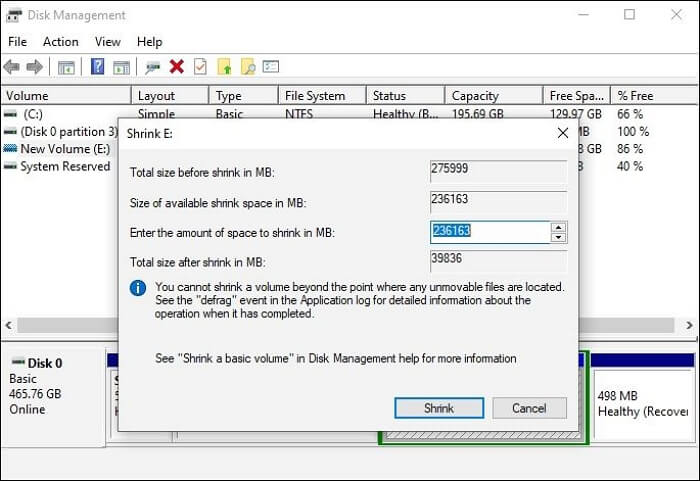Hauptinhalt
Hauptinhalt
Ist es möglich, HDD durch SSD zu ersetzen, ohne zu klonen?
Wenn Sie Ihre alte HDD durch SSD ersetzen, benötigen Sie alle Daten mit. Eine Möglichkeit, alle Daten zu erhalten, besteht darin, die Option zum Kopieren und Einfügen zu wählen. Dies ist jedoch nicht praktisch, da Ihr PC viele versteckte Systemdateien enthält, die für die Funktion wichtig sind.
Die empfohlene Methode zum Ersetzen alter HDD durch SDD ist das Klonen. Klonen stellt sicher, dass jede einzelne Datei auf Ihre neue SSD übertragen wird. Daher müssen Sie kein neues Betriebssystem auf Ihrer SSD installieren, damit sie funktioniert.
Wenn Sie dennoch nicht klonen möchten, müssen Sie eine neue Kopie von Windows auf Ihrem neuen SSD-Laufwerk installieren. Sie können die restlichen Daten von der alten HDD auf SSD kopieren und einfügen, aber Sie können Ihr Betriebssystem nicht kopieren. Daher ist eine neue Kopie der Windows-Installation erforderlich.
Klonen vs. neu installieren: Was besser zu Ihnen passt
Die Option "Klonen" oder "Neuinstallation" ist eine Entscheidung, die wir treffen, wenn wir ein Ersatzlaufwerk für die HDD oder SSD unseres Computers reparieren...

Saubere Installation von Windows 11/10 auf SSD als Ersatz für HDD
Sie müssen Windows 11/10 auf SSD neu installieren, wenn Sie es nicht von Ihrer Festplatte klonen möchten. Aber bevor Sie die Schritte zur sauberen Installation von Windows 11/10 sehen, werfen Sie einen Blick auf einige der Vor- und Nachteile dieser Methode.
Vorteile:
- Kostenlos zu installieren: Wenn Sie eine lizenzierte Kopie von Windows auf Ihrer alten Festplatte installiert haben, können Sie diese kostenlos auf Ihrer SSD installieren. Mit Ihrem Microsoft-Abonnement können Sie Windows 11/10 schnell kostenlos auf Ihrem neuen SSD-Laufwerk herunterladen.
- Angepasste Einstellungen: Wenn Sie anstelle einer Neuinstallation von Windows 10/11 klonen, erhalten Sie genau die Einstellungen, die Sie zuvor auf Ihrer Festplatte hatten. Der Vorteil einer sauberen Installation besteht darin, dass Sie Windows an Ihre neuen Anforderungen für Ihre SSD anpassen können.
- Bessere Geschwindigkeitsoptimierung: Wenn Sie eine saubere Kopie von Windows 10/11 installieren, werden Sie Tonnen von alten Protokollen/Dateien von Windows los, wenn Sie es von Ihrer alten Festplatte klonen. Dies führt zu einer besseren Leistung und Nutzung.
Nachteile:
- Erforderliche Fachkenntnisse: Sie können Windows 10/11 nicht installieren, wenn Sie nicht über minimale Computerkenntnisse verfügen. Daher ist die Installation einer neuen sauberen Kopie für Anfänger eine größere Herausforderung als das Klonen von ihrer alten Festplatte.
- Externes USB-Flash-Laufwerk oder Disc: Sie benötigen ein externes USB-Laufwerk, um das Windows-Setup auszuführen. Wenn Sie eine CD/DVD-ROM haben, können Sie sich auch für eine Windows-Installationsdiskette entscheiden. Daher fallen zusätzliche Kosten an, wenn Sie Windows nicht von Ihrer alten Festplatte klonen.
- Zeitaufwändig: Das Klonen von Windows mit einer Software zum Klonen von Festplatten spart Zeit. Wenn Sie sich für die frische Kopie von Windows entscheiden, müssen Sie viel Zeit damit verbringen, Windows zu installieren und Windows-Einstellungen zu konfigurieren.
- Fehlerbehandlung : Während der Installation von Windows können Fehler auftreten, auf die Sie zuvor möglicherweise nicht gestoßen sind. Der Umgang mit solchen Fehlern kann starke Kopfschmerzen bereiten.
Befolgen Sie die Schritte zur sauberen Installation von Windows 11
Bevor Sie mit der Neuinstallation von Windows 11 beginnen, vergewissern Sie sich, dass Sie Windows 11 auf einem USB-Gerät oder einer Disc eingerichtet haben. Sobald Sie das haben, beginnen Sie mit den folgenden Schritten:
Schritt 1: Starten Sie Ihren PC und booten Sie ihn mit Ihrem USB-Laufwerk oder Ihrer Disc mit dem Windows 11-Setup.
Schritt 2: Nach dem Booten sehen Sie den Windows-Setup-Bildschirm. Klicken Sie auf die Schaltfläche Weiter.
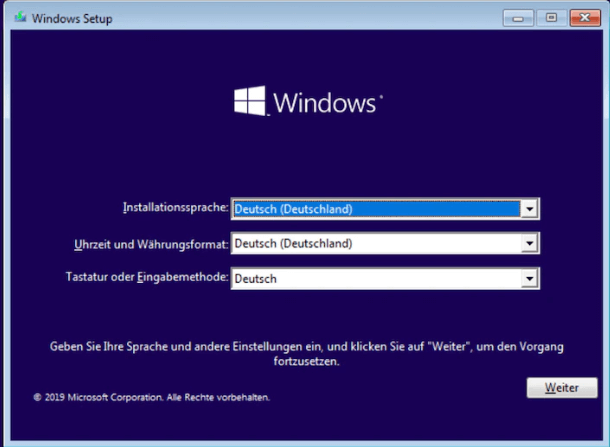
Schritt 3: Geben Sie Ihren Windows 11-Produktschlüssel ein und klicken Sie auf die Schaltfläche Weiter. Wenn Sie den Schlüssel gerade nicht haben, klicken Sie auf die Schaltfläche „Ich habe keinen Product Key“.
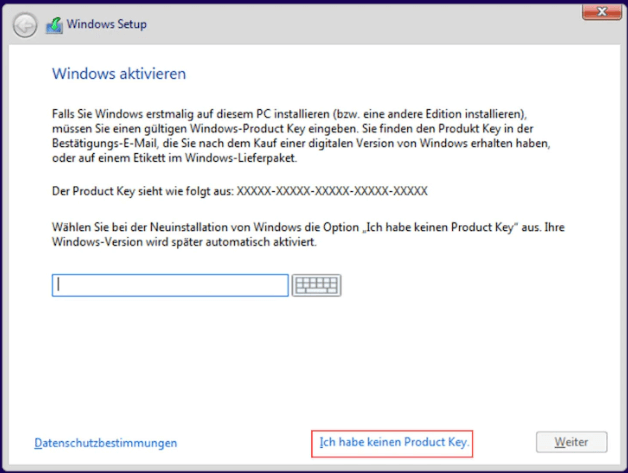
Schritt 4: Wählen Sie die Windows 11-Version, die Sie installieren möchten, und klicken Sie dann auf die Schaltfläche Weiter.
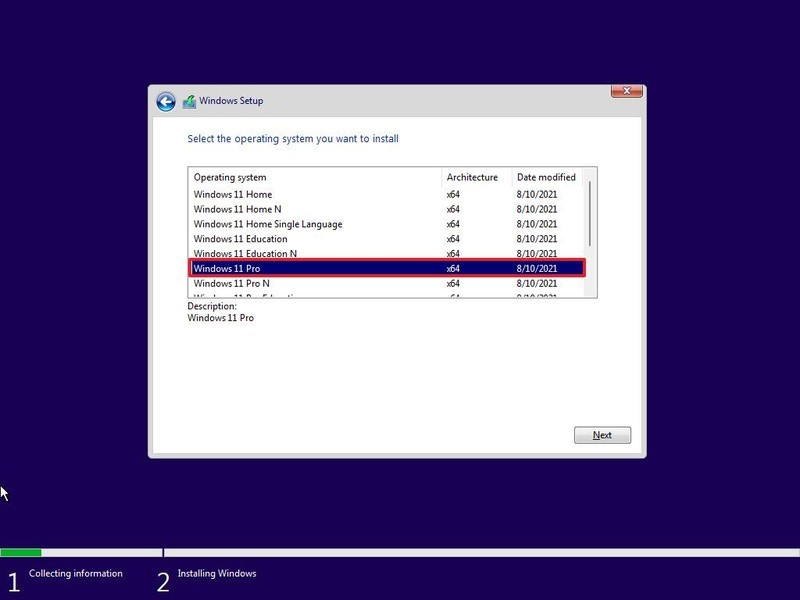
Schritt 5: Akzeptieren Sie die Windows 11-Lizenz und klicken Sie dann auf die Schaltfläche Weiter.
Schritt 6: Klicken Sie für eine Neuinstallation auf die Option Benutzerdefiniert: Nur Windows Installation
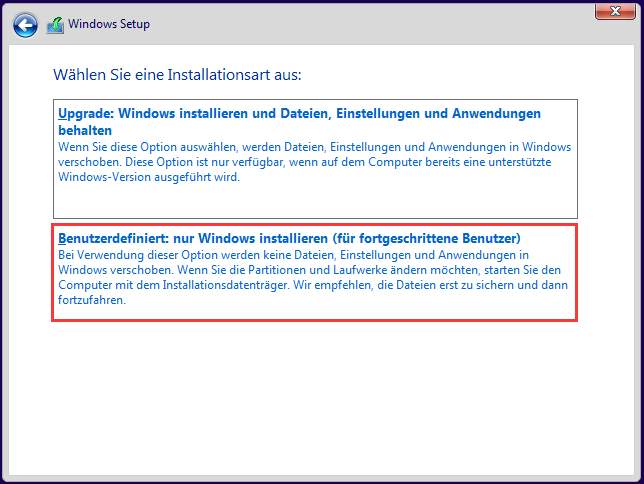
Schritt 7: Wählen Sie Ihre Partition aus, um Windows 11 auf Ihrer neuen SSD zu installieren, und klicken Sie dann auf die Schaltfläche Weiter.

Schritt 8: Die Installation von Windows 11 beginnt. Warten Sie, bis die Installation abgeschlossen ist.
Nach Abschluss der Installation wird Ihr System neu gestartet und mit einer neuen Version von Windows 11 gestartet.
Teilen Sie diesen Artikel in Ihren sozialen Medien, um mehr Menschen zu helfen.
Warum wir das Klonen gegenüber der Neuinstallation empfehlen
Natürlich hat eine saubere Installation ihre Vor- und Nachteile. Aber die meisten Leute bevorzugen Klonen statt Reinigen. Hier ist der Grund:
Saubere Installation
- Eine saubere Installation ist nicht für jeden einfach. Es erfordert einige Computerkenntnisse auf mittlerem Niveau. Eine Umfrage hat ergeben, dass fast 70 % der Leute bei der Medienerstellung auf eine Neuinstallation verzichten.
- Der Prozess einer sauberen Installation ist nicht eindimensional. Sie müssen ein bootfähiges Mediengerät erstellen, die Festplatte mit zusätzlicher Software neu partitionieren und Windows installieren. Diese Schritte sind viel mehr als das Klonen der Festplatte.
- Der Installationsprozess für eine saubere Installation ist verwirrend und mehrdeutig. Sie werden auf Begriffe wie MBR, GPT, UEFI, Legacy BIOS usw. stoßen, die Sie vielleicht zum ersten Mal hören.
Klonen von Festplatten
- Durch das Klonen von Festplatten erhalten Sie eine perfekt identische Kopie Ihrer alten Festplatte auf Ihrer neuen SSD. Sie werden also nicht einmal den Unterschied spüren, wenn Sie Ihre Festplatte durch Klonen von Festplatten ersetzen.
- Es kann mit minimalen Schritten durchgeführt werden. Alles, was Sie brauchen, ist eine Software zum Klonen von Festplatten. Nach der Installation müssen Sie Ihre Laufwerke auswählen, und der Rest wird automatisch für Sie erledigt. Der gesamte Vorgang ist superschnell und unkompliziert.
- Software zum Klonen von Festplatten bietet professionellen IT-Support. Falls Sie nicht weiterkommen, helfen Ihnen die technischen Teams kostenlos weiter. Sie müssen nicht zusätzlich zu Ihrer Software zum Klonen von Festplatten bezahlen.
- Das Klonen von Festplatten ist ein besorgniserregender Vorgang. Sie müssen nach dem Klonen keine Software herunterladen oder installieren. Sie können sogar einige Partitionen oder Ihre gesamte Festplatte in einfachen Schritten ersetzen.
Die Vorteile einer Kloninstallation sind viel höher als bei einer Neuinstallation. Das Klonen von Festplatten wird nicht manuell durchgeführt. Für dieses Verfahren wird eine spezielle Software verwendet. Sie werden EaseUS Disk Copy im nächsten Abschnitt sehen, perfekt zum Klonen Ihrer Festplatte auf Ihre neue SSD.
So klonen Sie HDD auf SSD in Windows 11/10/8/7
EaseUs Disk Copy ist eine leistungsstarke Software zum Klonen von Festplatten. Es hilft Ihnen, Ihre Festplatte zusammen mit Ihrem Windows 11/10/8/7-Betriebssystem ganz einfach auf SSD zu klonen.
Das Beste ist, dass es mit einer Vielzahl von Klonoptionen ausgestattet ist. Sie können eine einzelne Partition oder sogar die gesamte Festplatte auf Ihre SSD klonen. So können Sie beispielsweise Ihr Boot-Laufwerk auf SSD klonen. Sie können markenübergreifende Laufwerke klonen, und auch das Klonen funktioniert, solange Sie genügend Speicherplatz auf Ihrer SSD haben.
Einige Funktionen von EaseUS Disk Copy:
- Betriebssystem von SSD auf SSD übertragen
- Klonen einer Festplatte mit defekten Sektoren
- Größenänderung der Festplattenpartition während des Klonvorgangs
- Klonen einer Festplatte mit mehreren Partitionen
- Migrieren von Daten von einem Computer auf einen anderen
Sehen wir uns an, wie Sie in Windows 11/10/8/7 eine Festplatte auf eine SSD klonen können:
Schritt 1: Wählen Sie im „Festplattenmodus“ die Festplatte aus, die Sie klonen möchten.
Schritt 2: Wählen Sie die SSD als Ziel aus.
Eine Warnmeldung weist Sie darauf hin, dass die Daten auf der SSD gelöscht werden. Klicken Sie auf „OK“, um fortzufahren, wenn Sie keine wichtigen Daten auf der Zielfestplatte haben.
Schritt 3: Bearbeiten Sie das Festplattenlayout und klicken Sie dann auf „Fortfahren“, um fortzufahren.
Da es sich bei dem Ziel um eine SSD handelt, sollten Sie die Option „Aktivieren Sie die Option, wenn das Ziel eine SSD ist“ aktivieren.
Schritt 4: Warten Sie, bis der Vorgang abgeschlossen ist.
Das Fazit
HDD und SSD sind zwei der beliebtesten Speichergeräte. Aufgrund der hohen Geschwindigkeit und optimierten Leistung von SSD wechseln die Leute von HDD zu SSD. Aufgrund der enormen Datenmenge erfordert der Wechsel von HDD zu SSD jedoch äußerste Sorgfalt.
Es gibt zwei Möglichkeiten, Ihre HDD gegen SSD tauschen zu können. Die erste Option besteht darin, das Betriebssystem auf Ihrer SSD neu zu installieren, und die zweite Möglichkeit besteht darin, Ihre Festplatte auf Ihre neue SSD zu klonen.
Die saubere Installation von neuem Windows auf Ihrer SSD verleiht Ihrem PC ein frisches und einzigartiges Aussehen. Darüber hinaus hilft es Ihnen, die Installation von Windows anzupassen. Es gibt jedoch Nachteile bei der Verwendung einer sauberen Installation, z. B. erfordert Fachwissen, ist zeitaufwändig und mühsamer in der Anwendung als die Klonmethode.
Die meisten Internetnutzer bevorzugen die andere Option, nämlich das Klonen Ihrer alten Festplatte mit einer neuen SSD. Klonen hilft Ihnen, eine exakte Kopie Ihrer SSD zu erstellen. Der beste Weg, um Ihre Festplatte auf SSD zu klonen, ist die Verwendung der Klonsoftware EaseUS Disk Copy. Es ist unkompliziert und einfacher zu bedienen und gewährleistet höchste Genauigkeit und Zuverlässigkeit beim Klonen.
FAQs zu Kann man eine HDD durch eine SSD ohne Klonen ersetzen?
1. Können wir von HDD auf SSD wechseln, ohne Daten zu verlieren?
Ja, Sie können von einer HDD zu einer SSD wechseln, ohne Daten zu verlieren. Zu diesem Zweck müssen Sie Klon-Tools von Drittanbietern wie EaseUS Disk Copy oder Clonezilla verwenden, die Ihnen helfen, Daten von einer Festplatte auf die andere kopieren zu können, einschließlich des Betriebssystems und der Daten.
2. Verliere ich meine Windows 10-Lizenz, wenn ich meine SSD wechsle?
Sie verlieren Ihre Windows-Lizenz nicht, wenn Sie Ihre Festplatte wechseln. Ihre digitale Lizenz und Ihr Aktivierungsschlüssel bleiben gleich, um Ihr Windows zu aktivieren, wenn die Windows-Version dieselbe ist.
3. Was passiert, wenn ich eine HDD durch eine SSD ersetze?
Wenn Sie von einer HDD zu einer SSD wechseln oder die HDD in einem Laptop durch eine SSD ersetzen, wird die Leistung Ihres Computers erheblich gesteigert. So dauert es zum Beispiel weniger lange, ein Programm oder Spiel zu laden, die Bootzeit des Computers wird verkürzt usw.
4. Muss ich meine SSD klonen?
Ja, die empfohlene Methode für den Wechsel von einer HDD zu einer SSD ist das Klonen Ihrer HDD auf eine SSD. So können Sie sicherstellen, dass alles auf Ihre neue SSD übertragen wird.
War diese Seite hilfreich? Ihr Support ist uns wirklich wichtig!

EaseUS Disk Copy
EaseUS Disk Copy ist leistungsstarkes aber sehr einfach zu bedienendes Tool zum Klonen und Migrieren von HDDs/SSDs. Das Tool ermöglicht Ihnen, ein Systemlaufwerk schnell und einfach auf eine neue Festplatte (oder eine neu installierte SSD) zu migrieren, wobei nur ein Minimum an Konfiguration erforderlich ist.
-
Aktualisiert von
Jahrgang 1992; Studierte Mathematik an SISU, China; Seit 2015 zum festen Team der EaseUS-Redaktion. Seitdem schreibte sie Ratgeber und Tipps. Zudem berichtete sie über Neues und Aufregendes aus der digitalen Technikwelt. …Vollständige Bio lesen -
Geschrieben von
Maria ist begeistert über fast allen IT-Themen. Ihr Fokus liegt auf der Datenrettung, der Festplattenverwaltung, Backup & Wiederherstellen und den Multimedien. Diese Artikel umfassen die professionellen Testberichte und Lösungen. …Vollständige Bio lesen
EaseUS Disk Copy

Professionelles Tool zum Klonen der Festplatten, der Partitionen und anderer Datenträger.
Hot-Artikel
-
29 Dezember 2023
![]()
-
01 Januar 2024
![]()
-
19 Oktorber 2023
![]()
-
19 Oktorber 2023
![]()
-
23 Januar 2024
![]()
-
29 Dezember, 2023
![]()
-
29 Dezember, 2023
![]()
-
29 Dezember, 2023
![]()
Interessante Themen